Pada Postingan kali ini saya ingin mencoba memberikan tutorial
Menbuat Logo Honda Motor. Pastikan pada komputer atau laptop anda telah
terinstal Coreldraw 12 jika belum insatall atau unduh Coreldraw yang
Portable. Jika sudah siap mari kita mulai mendesain Logo Honda
Motornya…. oke… siap-siap….mulai..
Buat file baru landscape ukuran 800 x 600 px, buat garis bantu horizontal dan 2 garis bantu vertikal.
Aktifkan Free Transform Tool dan putar garis bantu vertikal pertama sebesar 148°, dan yang kedua sebesar 136°.
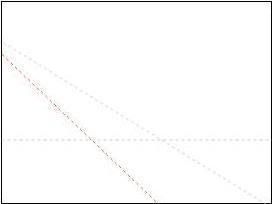
Klik menu View – Snap To Guidelines.
Aktifkan Pen Tool dan buat 4 objek berikut dalam printable area.
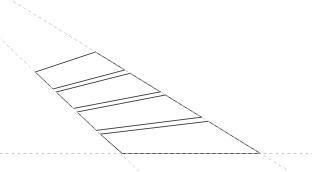
Gunakan Shape Tool untuk memodifikasi bentuknya dan tambahkan 2 buah node.
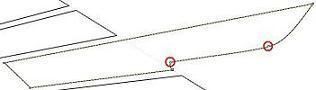
Terapkan langkah 5 untuk objek yang lainnya, sehingga menjadi seperti gambar dibawah ini.
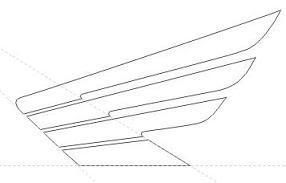
Buat objek baru pada printable area (area kerja).

Modifikasi bentuknya menggunakan Shape Tool.
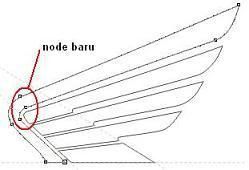
Pilih semua objek menggunakan Pick Tool atau dengan menekan Ctrl+A, lalu gabungkan dengan mengklik icon Weld.
Beri warna merah pada fill-nya.
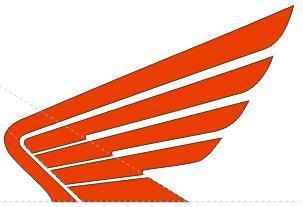
Ketikkan teks ‘HONDA’ dengan jenis font Bookman Old Style, 25, bold. Lalu panjangkan sepanjang logo.


Pada huruf ‘A’ tambahkan objek kurva menggunakan Pen Tool agar sesuai dengan huruf pada logo aslinya, tetapi anda dapat melewatkan langkah 11-12 jika menemukan jenis font yang cocok.
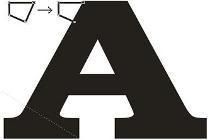
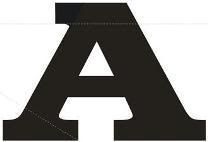
Gabungkan kurva tadi dengan teks menggunakan Weld, beri warna merah.
Pastikan logo sayap dan logo teksnya diberi warna merah baik fill maupun outlinenya.
Selesai sudah logo Honda Motornya, Selamat Mencoba.
Buat file baru landscape ukuran 800 x 600 px, buat garis bantu horizontal dan 2 garis bantu vertikal.
Aktifkan Free Transform Tool dan putar garis bantu vertikal pertama sebesar 148°, dan yang kedua sebesar 136°.
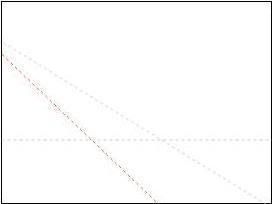
Klik menu View – Snap To Guidelines.
Aktifkan Pen Tool dan buat 4 objek berikut dalam printable area.
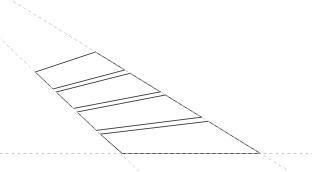
Gunakan Shape Tool untuk memodifikasi bentuknya dan tambahkan 2 buah node.
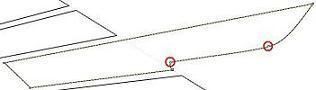
Terapkan langkah 5 untuk objek yang lainnya, sehingga menjadi seperti gambar dibawah ini.
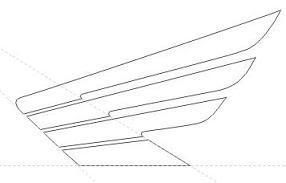
Buat objek baru pada printable area (area kerja).

Modifikasi bentuknya menggunakan Shape Tool.
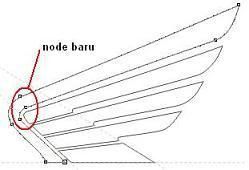
Pilih semua objek menggunakan Pick Tool atau dengan menekan Ctrl+A, lalu gabungkan dengan mengklik icon Weld.
Beri warna merah pada fill-nya.
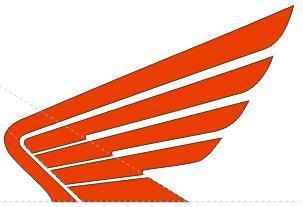
Ketikkan teks ‘HONDA’ dengan jenis font Bookman Old Style, 25, bold. Lalu panjangkan sepanjang logo.


Pada huruf ‘A’ tambahkan objek kurva menggunakan Pen Tool agar sesuai dengan huruf pada logo aslinya, tetapi anda dapat melewatkan langkah 11-12 jika menemukan jenis font yang cocok.
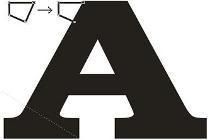
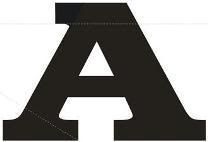
Gabungkan kurva tadi dengan teks menggunakan Weld, beri warna merah.
Pastikan logo sayap dan logo teksnya diberi warna merah baik fill maupun outlinenya.
Selesai sudah logo Honda Motornya, Selamat Mencoba.
